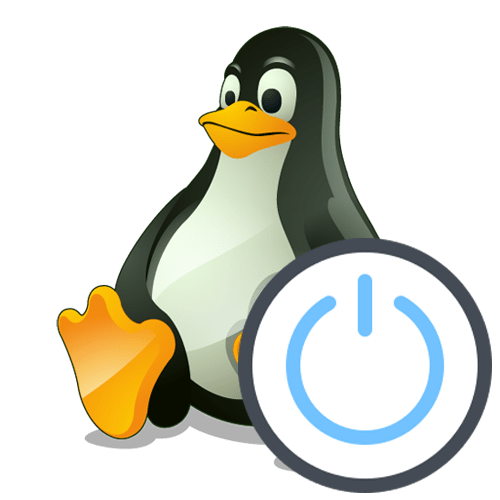- Выключение Linux из командной строки
- Выключение Linux из командной строки
- Выключение Linux из командной строки: примеры
- Детали
- Контроль доступа
- Выключение Linux и питания компьютера
- Файлы
- Выключение Linux из командной строки: примеры
- Связанные команды
- 5 способов выключить компьютер с Linux через терминал
- 1. Отключение
- Перезапустить с -r
- 2. Перезагрузка
- 3. Остановить
- 4. Poweroff
- 5. Аварийный вариант: REISUB
- Помогите, я случайно выключил свой Linux компьютер или сервер!
- Консольные команды для выключения Linux
- Последовательность автоматических действий при выключении Linux
- Способ 1: shutdown
- Способ 2: reboot
- Способ 3: poweroff
- Способ 4: Подсистема SysRq
Выключение Linux из командной строки
Команда «shutdown» безопасно отключает систему. Все вошедшие в систему пользователи получают уведомление о том, что система выключается, а операции входа блокируются. Можно сразу выключить систему или после указанной задержки.
Выключение Linux из командной строки является очень удобным, и многие пользователи системы управляют своим ПК через командную строку в таких вещах. Все процессы сначала уведомляются о том, что система готовится к режиму сна или перезагрузке через SIGTERM. Это дает программам, таким как vi, время, чтобы сохранить редактируемый файл, программы обработки почты и новостей, возможность выхода из системы и т. д.
«Shutdown» выполняет свою работу, сигнализируя процессу init, прося его изменить уровень запуска. Уровень запуска 0 используется для остановки системы, уровень запуска 6 используется для перезагрузки системы, а уровень запуска 1 используется для перевода системы в состояние, в котором административные задачи могут выполняться (однопользовательский режим). Уровень запуска 1 по умолчанию, если не указаны опции -h или -r.
В вашей системе может быть другой набор параметров для команды завершения работы; Проверьте документацию устройства.
Выключение Linux из командной строки
Выключение Linux из командной строки: примеры
- -a Управлять доступом к команде shutdown, используя файл доступа к управлению /etc/shutdown.allow. Для получения дополнительной информации см. Раздел «Контроль доступа» ниже.
- -k Не выключайте, а отправляйте предупреждающие сообщения, как будто выключение было реальным.
- -r Перезагрузка после выключения.
- -h Указывает системе завершить работу, а затем остановить ее.
- -P Поручает системе завершить работу, а затем выключить.
- -H Если указан параметр -h, эта опция указывает, что система должна загружаться в монитор загрузки в системах, которые его поддерживают.
- -f Пропустить fsck после перезагрузки.
- -F Принудительно выполнить fsck после перезагрузки.
- -n Не вызывать init для завершения процессов; Инструктируйте shutdown, чтобы сделать это сам.
- Использование этой опции не рекомендуется, и ее результаты не всегда предсказуемы.
- -c Отменить ожидающее завершение работы. (Это не относится к «shutdown now», который не ждет до выключения.) С помощью этой опции невозможно указать аргумент времени, но вы можете указать пояснительное сообщение, которое будет отправлено всем пользователям.
- —tsec. Сообщать инициалисту, чтобы подождать секунд между процессами отправки предупреждения и сигнала уничтожения, прежде чем перейти на другой уровень запуска.
- time Аргумент time указывает, когда следует выполнять операцию выключения.
Время может быть отформатировано по-разному:
Во-первых, это может быть абсолютное время в формате hh: mm, где hh — это час (1 или 2 цифры, от 0 до 23), а mm — это минута часа (в двух цифрах).
Во-вторых, он может быть в формате + m, где m — количество минут, чтобы ждать.
Кроме того, теперь слово такое же, как указание +0; Он немедленно отключает систему.
- Message. Сообщение отправляемое всем пользователям, вместе со стандартным уведомлением о завершении работы.
Детали
Если выключение запланировано на будущее, он создаст консультативный файл / etc / nologin, который заставляет программы, такие как login, не допускать новых пользователей. Этот файл создается за пять минут до запуска последовательности выключения. Shutdown удаляет этот файл, если он остановлен до того, как он может сигнализировать об инициализации (то есть он отменен или что-то пошло не так). Он также удаляет его перед вызовом init для изменения уровня запуска.
Флаг -f означает «перезагрузка быстро». Это создает только консультативный файл / fastboot, который может быть проверен системой, когда он снова появится. Загрузочный rc-файл системы («rc» означает «runcom», который является сокращением от «run-команд») может проверить наличие этого файла и решить не запускать fsck, так как система была закрыта надлежащим образом. После этого процесс загрузки должен удалить / fastboot.
Флаг -F означает «force fsck». Это создает только консультативный файл / forcefsck, который может быть проверен системой, когда он снова появится. Загрузочный rc-файл может проверить, присутствует ли этот файл, и решит запустить fsck со специальным флагом «force», чтобы проверить правильность размонтированных файловых систем. После этого процесс загрузки должен удалить / forcefsck.
Флаг -n заставляет shutdown не вызывать init, а убивать все запущенные процессы. Shutdown отключит квоту, учет и обмены и размонтирование всех файловых систем.
Контроль доступа
Выключение может быть вызвано из init, когда нажата комбинация клавиш CTRL-ALT-DEL, если существует соответствующая запись в / etc / inittab. Это означает, что каждый, кто имеет физический доступ к консольной клавиатуре, может закрыть систему.
Чтобы это предотвратить, выключение может проверить, не зарегистрирован ли авторизованный пользователь. Если выключение вызывается с аргументом -a (добавьте это к вызову shutdown в / etc / inittab), он проверяет, есть ли файл / etc /shutdown.allow присутствует. Затем он сравнивает имена входа в этом файле со списком людей, которые вошли в систему на виртуальной консоли (из / var / run / utmp). Только если один из авторизованных пользователей или root входит в систему, он будет действовать. В противном случае оно будет писать сообщение
На физическую консоль системы. Формат /etc/shutdown.allow — одно имя пользователя в строке. Пустые строки и строки комментариев (с префиксом #) разрешены. В настоящее время в этом файле есть ограничение для 32 пользователей.
Обратите внимание: если /etc/shutdown.allow отсутствует, аргумент -a игнорируется.
Выключение Linux и питания компьютера
Опция -H просто устанавливает переменную среды инициализации INIT_HALT в HALT, а параметр -P просто устанавливает эту переменную в POWEROFF. Скрипт shutdown, который вызывает halt в качестве последней вещи в последовательности выключения, должен проверить эти переменные среды и вызвать halt с правильными параметрами для этих параметров, чтобы на самом деле иметь какой-либо эффект.
Файлы
- /fastboot
/etc/inittab
/etc/init.d/halt
/etc/init.d/reboot
/etc/shutdown.allow
Выключение Linux из командной строки: примеры
Запланируйте выключение системы в 8 часов утра.
Запланируйте выключение системы в 8 часов вечера.
Запланируйте выключение системы через пятнадцать минут. Наряду с обычным уведомлением пользователей о завершении работы системы им будет дано описательное сообщение об обновлении оборудования.
Немедленно выключить Linux
Немедленно опустите систему и автоматически перезагрузите ее.
Немедленно выключите и автоматически отключите систему.
Связанные команды
- Halt — Остановить компьютер.
- Poweroff — Остановить компьютер.
- Reboot — Остановить компьютер.
- Wall — Отправить сообщение всем вошедшим в систему пользователям.
Перевод из замечательного английского ресурса computerhope.
Если у вас остались какие-то вопросы по теме «Выключение Linux из командной строки», то можете писать их нам в форму комментариев на сайте.
Если вы нашли ошибку, пожалуйста, выделите фрагмент текста и нажмите Ctrl+Enter.
Источник
5 способов выключить компьютер с Linux через терминал
Ни одна операционная система не идеальна. Даже если это так, могут быть проблемы с драйверами и приложениями. Linux не является исключением. Несмотря на то, что он более стабилен, чем Windows, вероятно, придет время, когда вам нужно перезагрузить компьютер с Linux.
Но как ты мог это сделать? Доступны несколько команд для выключения или перезагрузки компьютера Linux через терминал.
Давайте посмотрим на них по очереди и рассмотрим, как и когда следует использовать эти команды.
1. Отключение
Если вы закончили работу с Linux, решение просто отключить его, для это можно использовать синтаксис команды:
shutdown [option] [time] [message]
Например, чтобы немедленно выключить компьютер, вы должны использовать:
Где -h означает остановку, а now – сейчас, что означает, инструкция должна быть выполнена немедленно. Различные задержки могут быть использованы. Например, вместо этого вы можете использовать +5, что скажет компьютеру выполнить процедуру выключения через пять минут.
Если вы хотите использовать message (сообщение), оно будет мигать всем зарегистрированным пользователям:
shutdown -h +5 «Сервер выключается, сохраните свою работу и выйдите из системы.»
Помните, что вы можете найти полный список переключателей для этих команд, введя:
Перезапустить с -r
Альтернативный вариант – использовать команду -r для перезагрузки компьютера. Она используется вместо -h, поэтому, для перезагрузки компьютера или сервера вы можете использовать:
shutdown -r +5 «Сервер перезагружается через пять минут, сохраните свою работу и выйдите из системы.»
Любое запланированное отключение или перезапуск можно отменить, введя команду -c:
2. Перезагрузка
Поскольку команда shutdown имеет опцию перезапуска, неудивительно, что команда reboot имеет опцию shutdown.

Стандартная команда перезагрузки:
Это предложит вашему компьютеру выключиться и снова включиться. Однако, если вы хотите выключить устройство, то ключ -p будет работать:
Другой вариант – принудительная перезагрузка. Это может быть полезно, если приложение или служба зависли и вам нужно быстро перезагрузиться:
Эта команда принудительно перезагрузит ваш Linux ПК.
3. Остановить
Мы уже видели переключатель -h выше, но остановка может использоваться как команда сама по себе. Это приведет к немедленному отключению компьютера с помощью простого четырехбуквенного слова:
Переключатель -f также можно использовать с остановкой, но результаты противоречивы, и может привести к проблемам стабильности системы.
4. Poweroff
Вы можете предпочесть терминологию команды poweroff. Это делает то же самое, что и halt, за исключением того, что ввод текста занимает в два раза больше времени.
Однако, кроме использования -f для принудительного отключения питания, вы также можете использовать ключ -w для регистрации вызова перезагрузки системы в /var/log/wtmp. Это потенциально полезный инструмент отладки, как -verbose, который может помочь с проблемами при завершении работы.
5. Аварийный вариант: REISUB
Все вышеперечисленные команды можно использовать в ситуациях, когда система работает без проблем. Но что делать, если компьютер или сервер зависает и не может быть перезагружен приемлемым способом?
Ответ тогда – комбинация клавиатуры. Если вы переключились с Windows, вы, вероятно, знаете, что Ctrl + Alt + Del отображает меню с выключением в качестве опции. Если удерживать дольше, машина выключится автоматически. В то же время на Mac вы просто должны удерживать кнопку питания (опция, которая также работает на оборудовании Windows).
В Linux комбинация клавиш для перезагрузки Alt + Print Screen + B. Однако, если это не работает или существует более сложная проблема, вы можете изменить комбинацию, используя до шести клавиш.
Это известно как REISUB, из-за следующей вынужденной аббревиатуры:
- unRaw – возвращает управление клавиатурой обратно с сервера X-дисплея.
- tErminate – посылает сигнал завершения SIGTERM всем процессам для корректного завершения.
- kIll – как и выше, но сигнал SIGKILL, который вызывает немедленное завершение процессов.
- Sync – сбрасывает данные на диск.
- Unmount – перемонтирует все файловые системы в состояние только для чтения.
- reBoot – что и следовало ожидать.
Чтобы это сработало, вы должны удерживать Alt + Print Screen, а затем, поочерёдно нажимать клавиши: R E I S U B, в этом же порядке. Задержка между каждым нажатием должна составлять 1-2 секунды. Это необходимо для того, чтобы дать немного времени на выполнение всех вышеперечисленных процессов. Обратите внимание, что этот метод обычно не работает на компьютерах с архитектурой ARM.
Помогите, я случайно выключил свой Linux компьютер или сервер!
Мы видели, как отменить команду выключения или перезапуска. Однако бывают ситуации, что вы запускаете команду выключения, когда выполняется жизненно важный процесс, особенно на удаленном сервере. Обойти это можно, установив molly-guard, который может отменить отключение, проверив определенные параметры.
Например, есть скрипт, который проверяет наличие сессий SSH. Если вы отправите команду перезагрузки, остановки или выключения molly-guard потребует имя хоста, который вы собираетесь закрыть.
Для этого установите molly-guard в терминал:
sudo apt-get install molly-guard
Поскольку molly-guard работает в фоновом режиме, он обнаружит такую команду, как poweroff, и сообщит, что был обнаружен сеанс SSH. Затем вы можете ввести имя хоста сервера для подтверждения выключения или нажать Ctrl + C для отмены. Полезно!
Эти пять способов выключения компьютера Linux из командной строки особенно полезны, поскольку их можно использовать на самом компьютере или через удаленный SSH. Поскольку эти команды очень лаконичны, они пригодны для быстрого использования – что может привести к случайной перезагрузке время от времени! К счастью, утилиты molly-guard достаточно, чтобы этого избежать.
Чтобы узнать больше о командах Linux, ознакомьтесь с нашей справочной таблицей.
Источник
Консольные команды для выключения Linux
Последовательность автоматических действий при выключении Linux
Перед началом демонстрации доступных команд хотелось бы детальнее остановиться на последовательности автоматически выполняемых действий, которые запускаются после активации соответствующих утилит. Это позволит больше узнать о принципах выключения, а также пригодится в тех случаях, когда для этого будут использованы специфические опции.
- Начинается завершение всех пользовательских процессов. Например, выключается текстовый редактор или браузер.
- Подается сигнал SIGTERM абсолютно всем активным процессам. Более детально о таких сигналах мы предлагаем прочесть в статье по указанной далее ссылке.
Теперь вы знаете последовательность всех автоматических действий, которые запускаются при стандартном отключении компьютера.
Способ 1: shutdown
Известная многим команда shutdown стала первой из тех, о которых мы хотим рассказать в рамках сегодняшнего материала. К этой утилите применимы дополнительные опции, поэтому давайте сначала остановимся на них:
- -H, —halt — отключение питания без предварительного завершения всех процессов;
- -P, —poweroff — стандартное отключение системы;
- -r, —reboot — отправка системы на перезагрузку;
- -k — не выполняет никаких действий, а только выводит на экран сообщение о выключении;
- —no-wall — отключение без вывода соответствующего сообщения;
- -c — отмена запланированного отключения.
Теперь давайте рассмотрим несколько простых методов использования shutdown с применением дополнительных опций.
- Запустите «Терминал» удобным для вас образом, например, через соответствующий значок в разделе «Приложения» или путем нажатия горячей клавиши Ctrl + Alt + T.
Это действие осуществляется от имени суперпользователя, поэтому придется подтвердить его вводом пароля. После этого ПК сразу же будет отключен.
Если вы хотите отсрочить отключение, например, на пять минут, придется изменить строку на sudo shutdown -h +5 , где +5 как раз и является указанным временем, через которое операционная система завершит свою работу.
При вводе команды sudo shutdown -c произойдет отмена запланированного выключения.
Как видите, ничего сложного в применении команды shutdown нет. Вам остается только выучить синтаксис и понять, в каких именно ситуациях задействовать данную утилиту. Если она оказалась неподходящей, переходите к изучению следующих способов.
Способ 2: reboot
Если вы обратите внимание на указанную по ссылке выше статью по перезагрузке Linux через консоль, то увидите, что позволяет справиться с этой задачей команда reboot. Для нее применимы дополнительные аргументы, позволяющие просто отключить систему. Тогда строка ввода должна обрести вид sudo reboot -p . Введите ее и активируйте, чтобы сразу же завершить текущий сеанс.
Способ 3: poweroff
Последняя команда, о которой мы хотим поговорить в рамках сегодняшнего материала, называется poweroff. Собственно, ее название уже говорит само за себя, а в консоль от вас требуется только ввести это же слово, чтобы компьютер сразу же выключился. Никаких дополнительных опций при этом применять не придется, а других особенностей у утилиты нет, в связи с чем на этом и закончим ознакомление с ней.
Способ 4: Подсистема SysRq
Если вы знакомы с расположением клавиш на клавиатуре, то знаете, что там располагается переключатель с названием «SysRq» (его название прописано не на всех клавиатурах, но при этом он всегда находится на клавише Print Screen). В операционных системах Linux существует одноименная подсистема, работающая на уровне ядра. Если вы зажмете соответствующую комбинацию клавиш, система завершит свою работу. Выглядит эта комбинация так: Alt + SysRq + O. Мы решили рассказать об этом варианте в конце сегодняшней статьи, поскольку иногда не получается ввести даже консольные команды, чтобы выключить компьютер.
Сегодня вы были ознакомлены с четырьмя различными способами перезагрузки Linux, которые являются альтернативами виртуальной кнопке, расположенной в графическом интерфейсе. Осталось только подобрать оптимальный метод, чтобы в нужный момент задействовать его.
Помимо этой статьи, на сайте еще 12315 инструкций.
Добавьте сайт Lumpics.ru в закладки (CTRL+D) и мы точно еще пригодимся вам.
Отблагодарите автора, поделитесь статьей в социальных сетях.
Источник